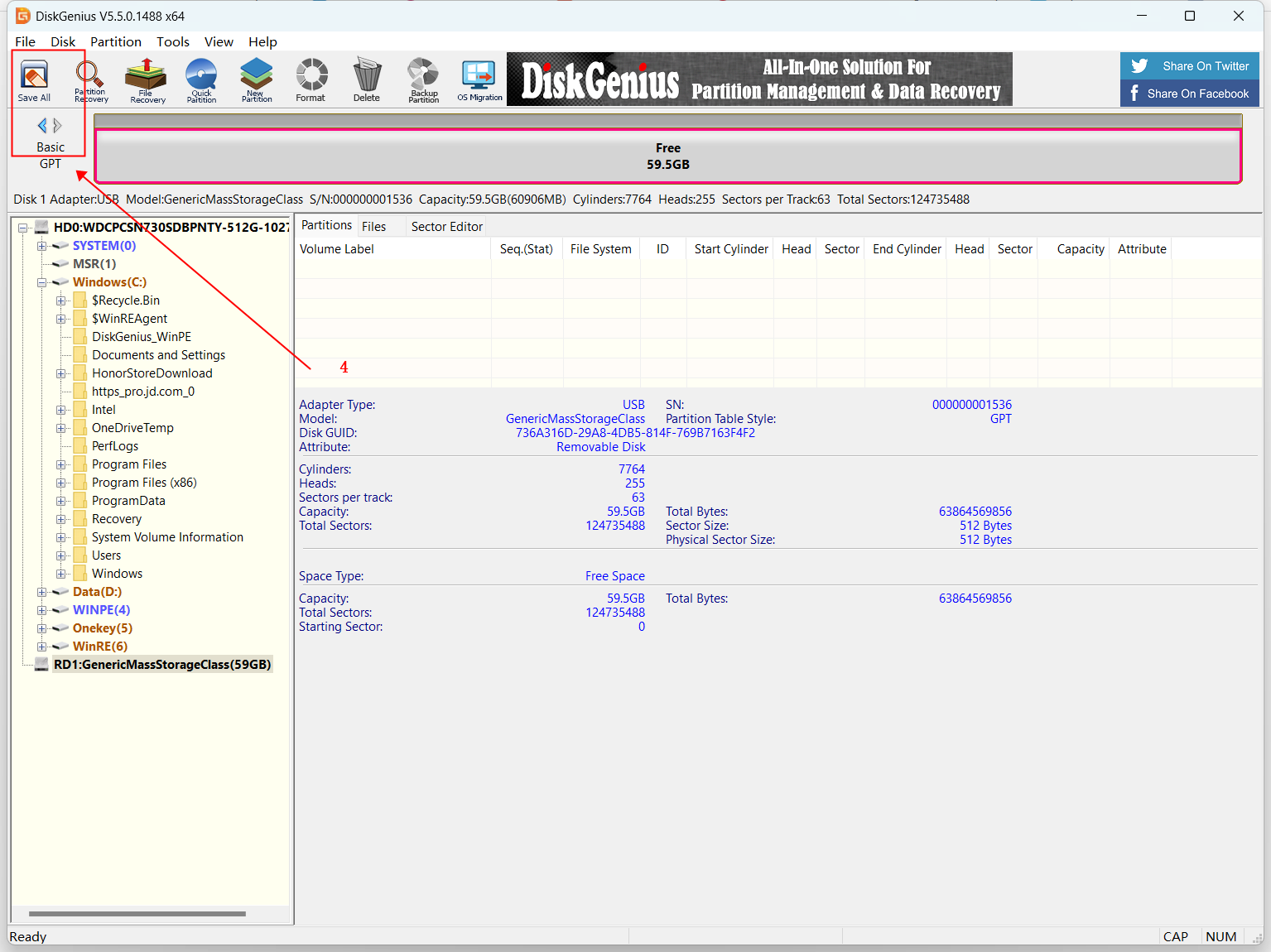Windows 格式化TF卡
如在iHost上遇到格式化TF卡失败的情况,您可以按照以下操作步骤在 windows 格式化 TF卡后再次插入iHost格式化后使用
- 格式化工具
windows格式化工具推荐使用 diskgenius - 格式化步骤
2.1 准备工作:将带有TF卡的读卡器插入您的Windows系统电脑的USB接口,让电脑识别到您的TF卡
2.2 删除所有分区:打开已安装好的diskgeniius ,选中识别到的TF卡单击鼠标右键选择“”删除所有分区”选项,点击确定删除所有分区,点击“保存”按钮
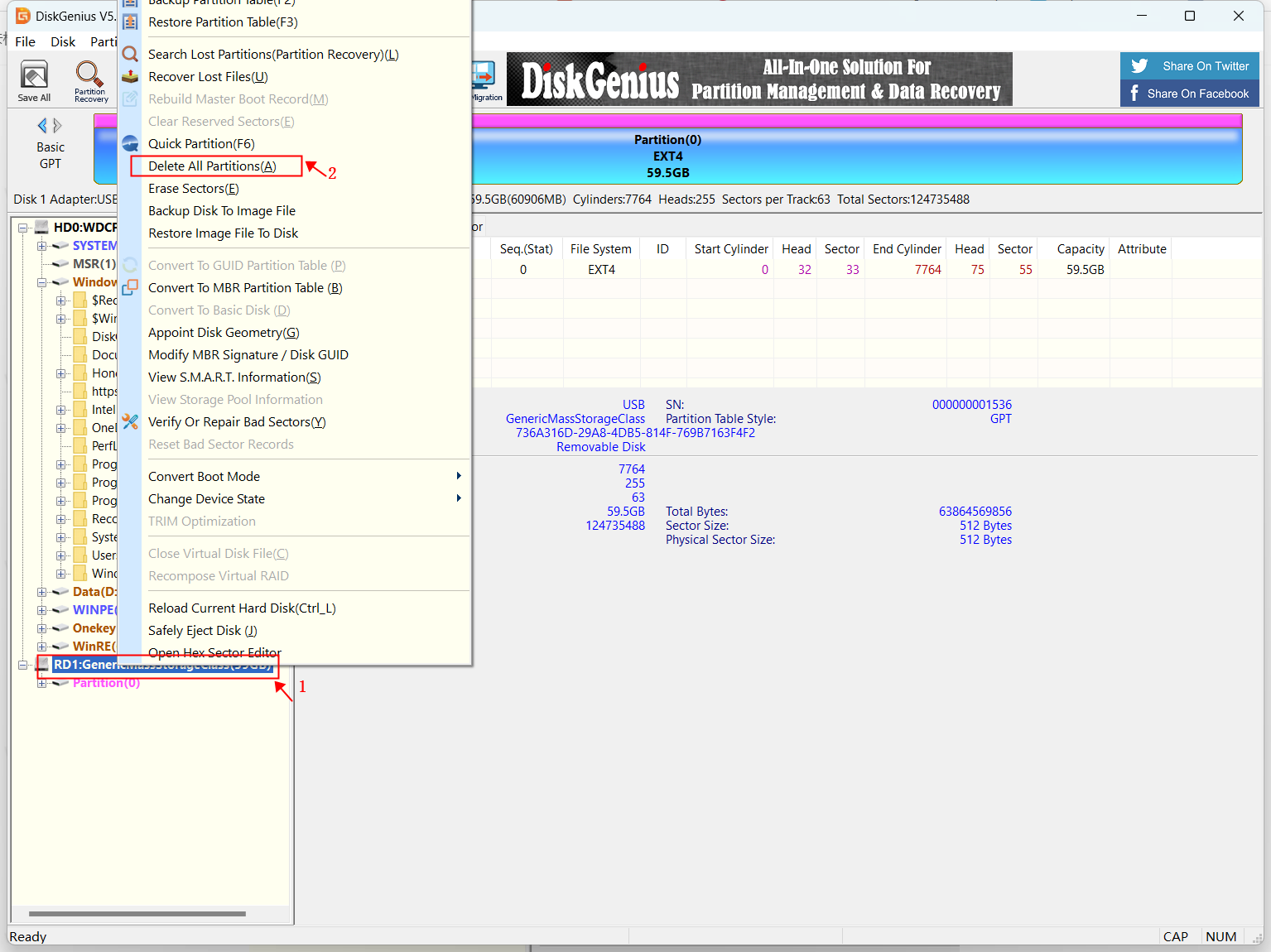

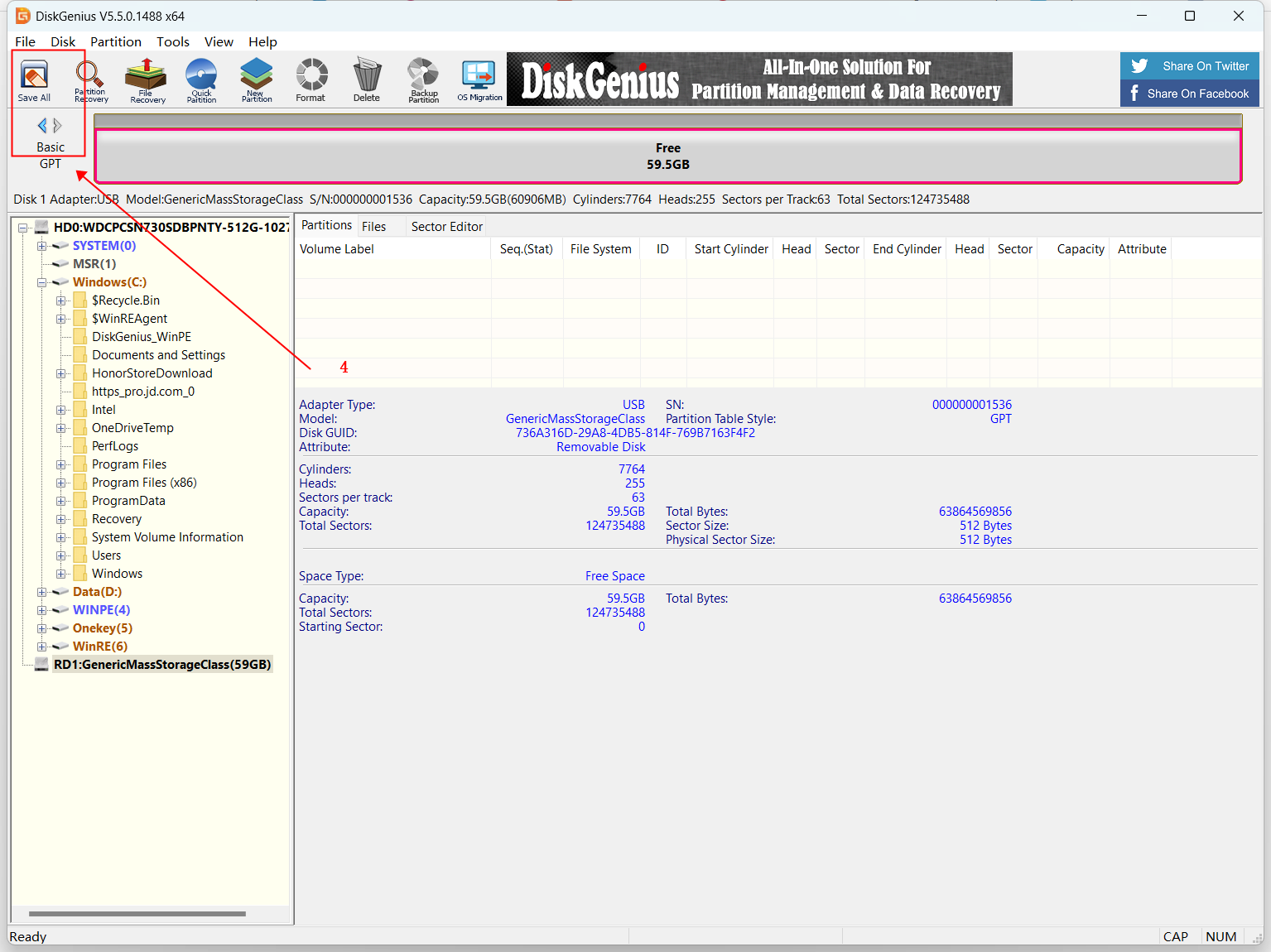
2.3 创建并格式化分区:点击“快速分区“”按钮 ,分区表类别按照默认值,分区数量选择自定义1个分区,高级选项中将格式默认的NTFS修改为FAT32,其他保持默认参数可不做修改,点击右下角OK选项保存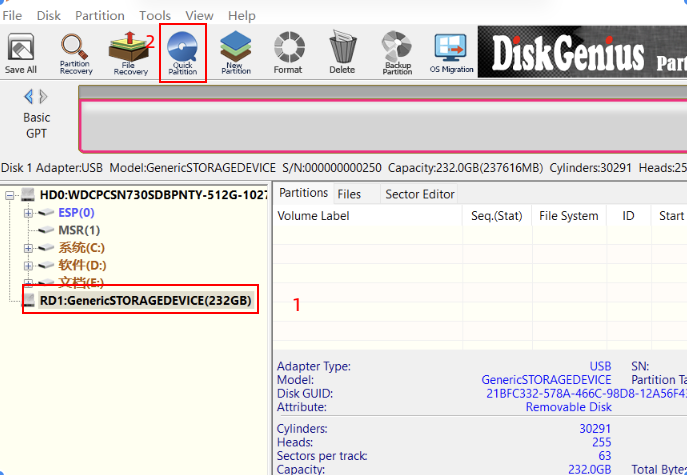
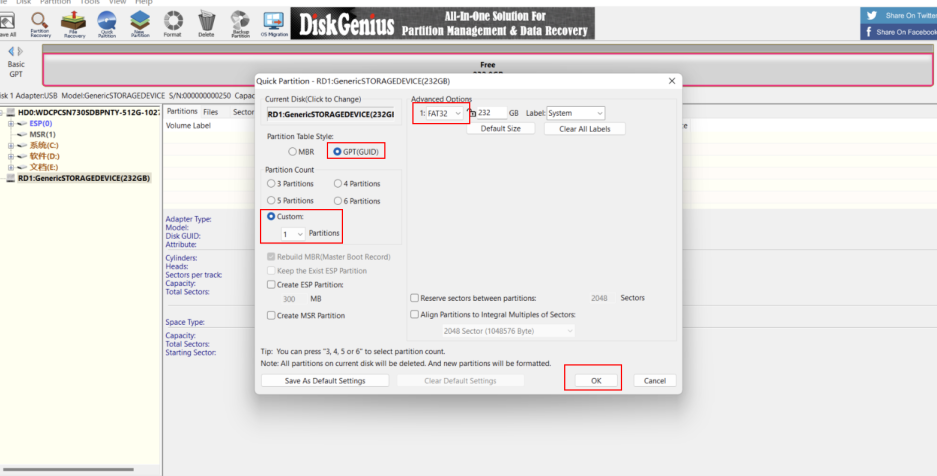
2.4 再次点击左上角保存按钮,保存对TF卡的更改